原标题:"极路由(hiwifi)无线wifi密码忘记了办?"相关路由器设置经验分享。 – 来源:WiFi之家网
本文介绍了极路由(hiwifi)无线路由器无线wifi密码忘记的找回方法。由于我们”
原标题:"极路由(hiwifi)无线wifi密码忘记了办?"相关路由器设置经验分享。 - 来源:【WiFi之家网】
本文介绍了极路由(hiwifi)无线路由器无线wifi密码忘记的找回方法。由于我们的手机,平板,笔记本等都具有记住无线wifi密码的功能,所以时间久了就很容易忘记设置的极路由无线wifi密码是是多少?如果无线wifi密码忘记了我们应该如何找回呢?在这里我们总结三种找回极路由(hiwifi)无线wifi密码的方法,下面一起来看一下。
方法一、在电脑保存的无线网络中查看极路由wifi密码(win7系统为例)
前提条件是我们的电脑是笔记本电脑或带有无线网卡的台式电脑,并且可以自动成功连接到无线wifi上网。如果电脑已经不能连接上wifi了,则该方法无用,请阅读下面的两种方法。
1、点击电脑右下角无线网络图标,在弹出的“无线网络连接”中找到无线wifi名称,然后右键选择“属性”。
2、选择“安全”选项卡,勾选“显示字符”,“网络安全密钥”选项后面的就是无线wifi密码,如下图所示。
方法二、电脑或手机进入极路由设置界面查看wifi密码(记住路由器登录密码前提下使用此方法)
1、打开浏览器,在浏览器地址中输入:hiwifi.com 或者 192.168.199.1 并按下键盘中的回车按键——>在弹出的对话框中,输入极路由后台登录密码,登录到极路由的设置页面。
2、点击“无线设置”选项,如下图所示;
3、勾选“网络密码”选项后面的:显示,如下图所示,勾选后,就可以看到WiFi密码了。
方法三、借助第三方手机软件查看极路由无线wifi密码
如果我们不记得路由器登录密码,我们可以采用“WIFI密码查看器”第三方软件运行进行查看。注意:WIFI密码查看器主要用于查看当前设备曾经连接过的所有WIFI名称和密码,并非破解WIFI密码。便于用户找回遗忘的WIFI密码。
温馨提示:如果以上三种方法均不能找回我们极路由无线wifi密码,那么我们可以采用将路由器恢复出厂设置,重新配置无线wifi密码。


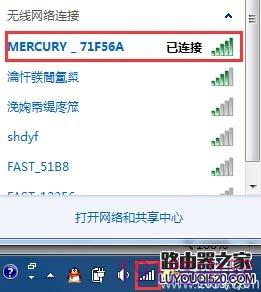
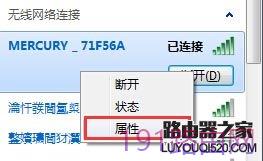


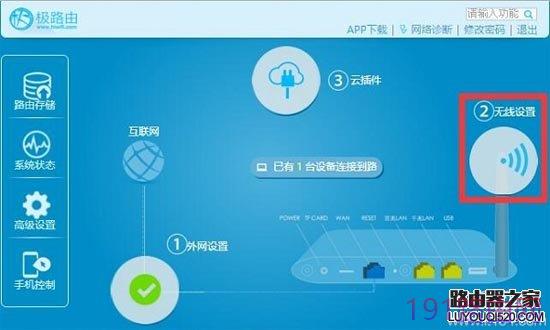


评论